1、打开scratch3.0,进入其主界面;
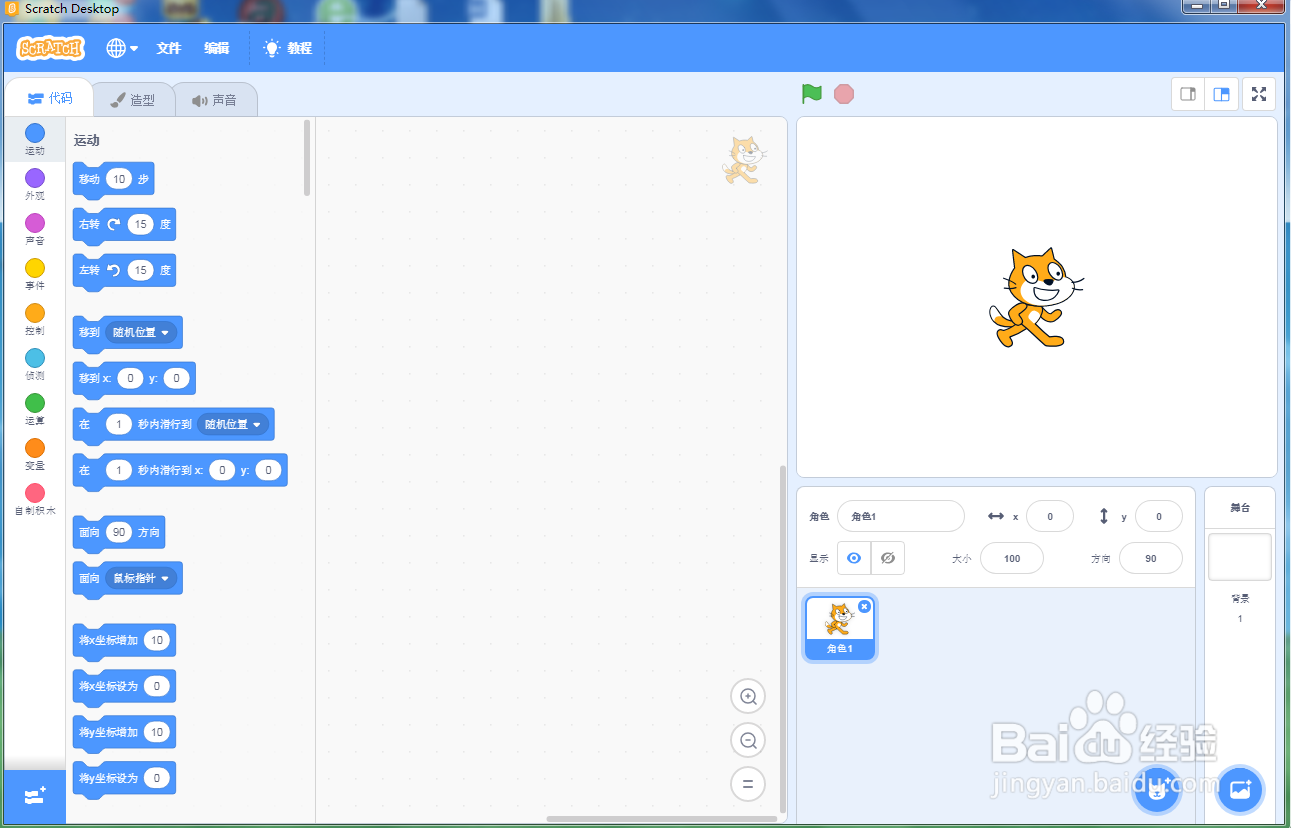
2、右键单击小猫,在打开的菜单中选择删除,将小猫删除掉;
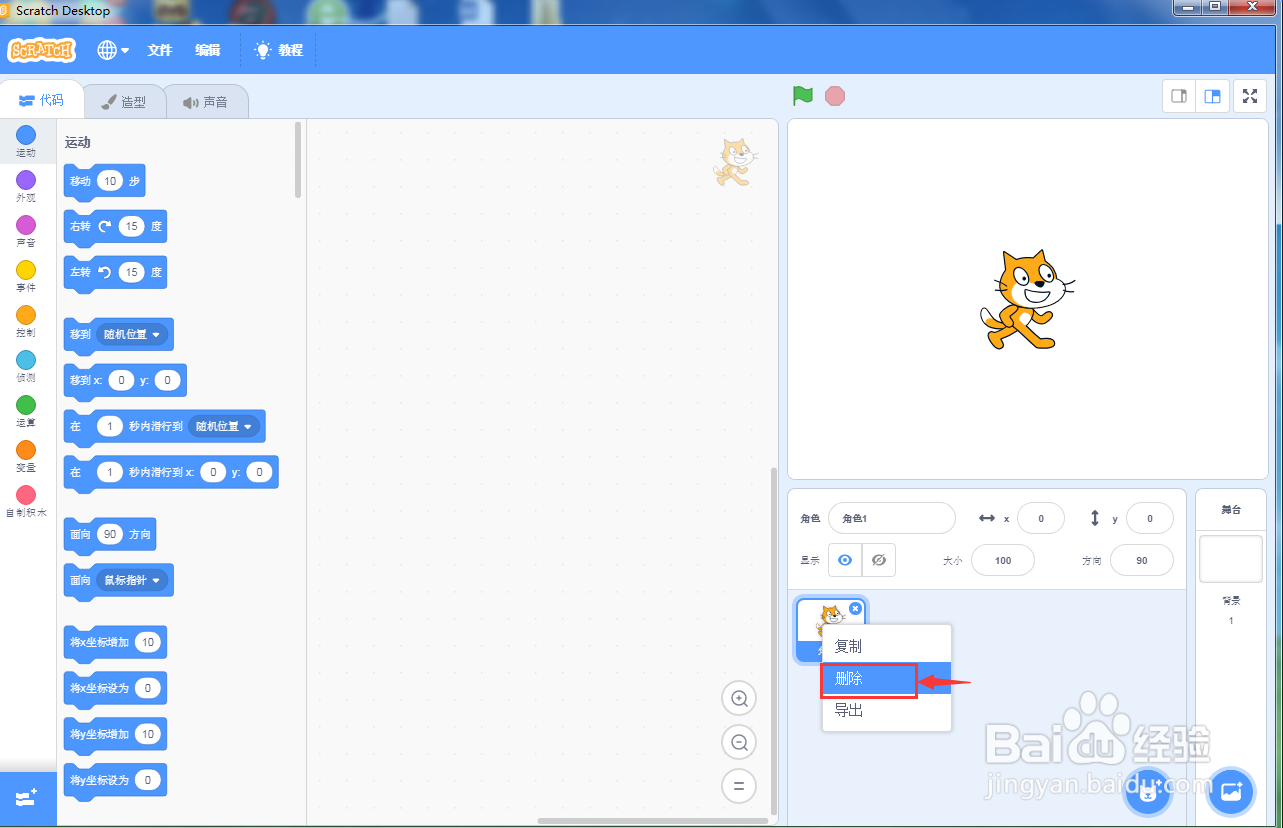
3、点击绘制命令;

4、在打开的绘图编辑器中点击轮廓,选择绿色;
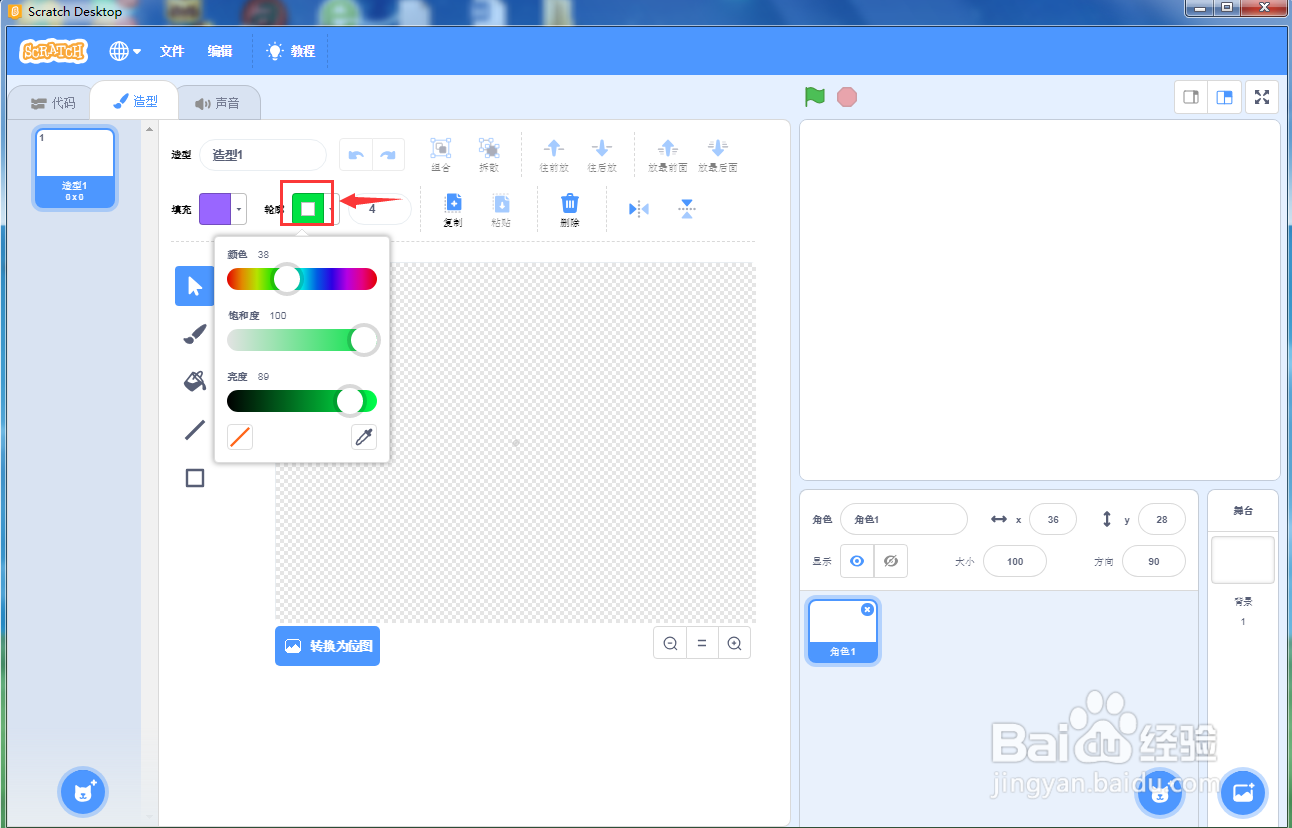
5、点击线段,绘制一条线段;
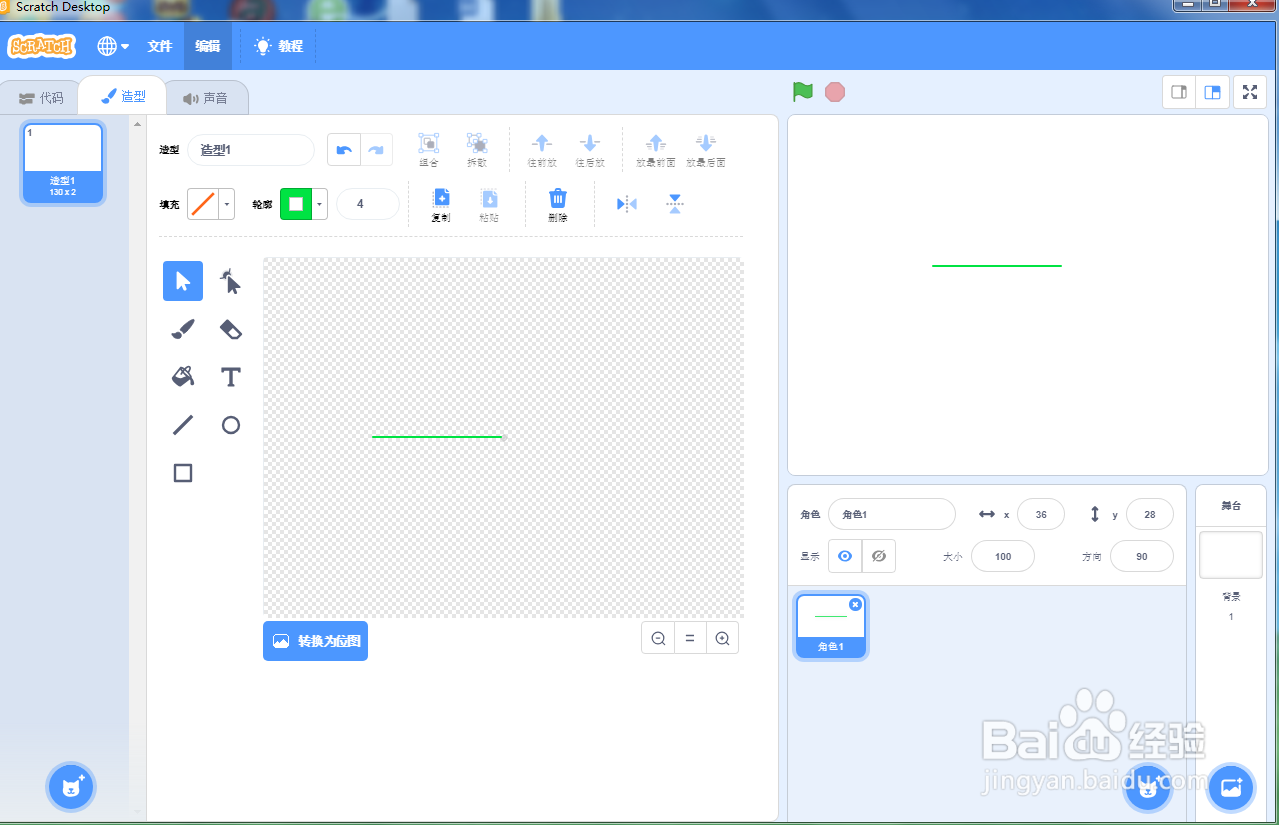
6、添加如下脚本;
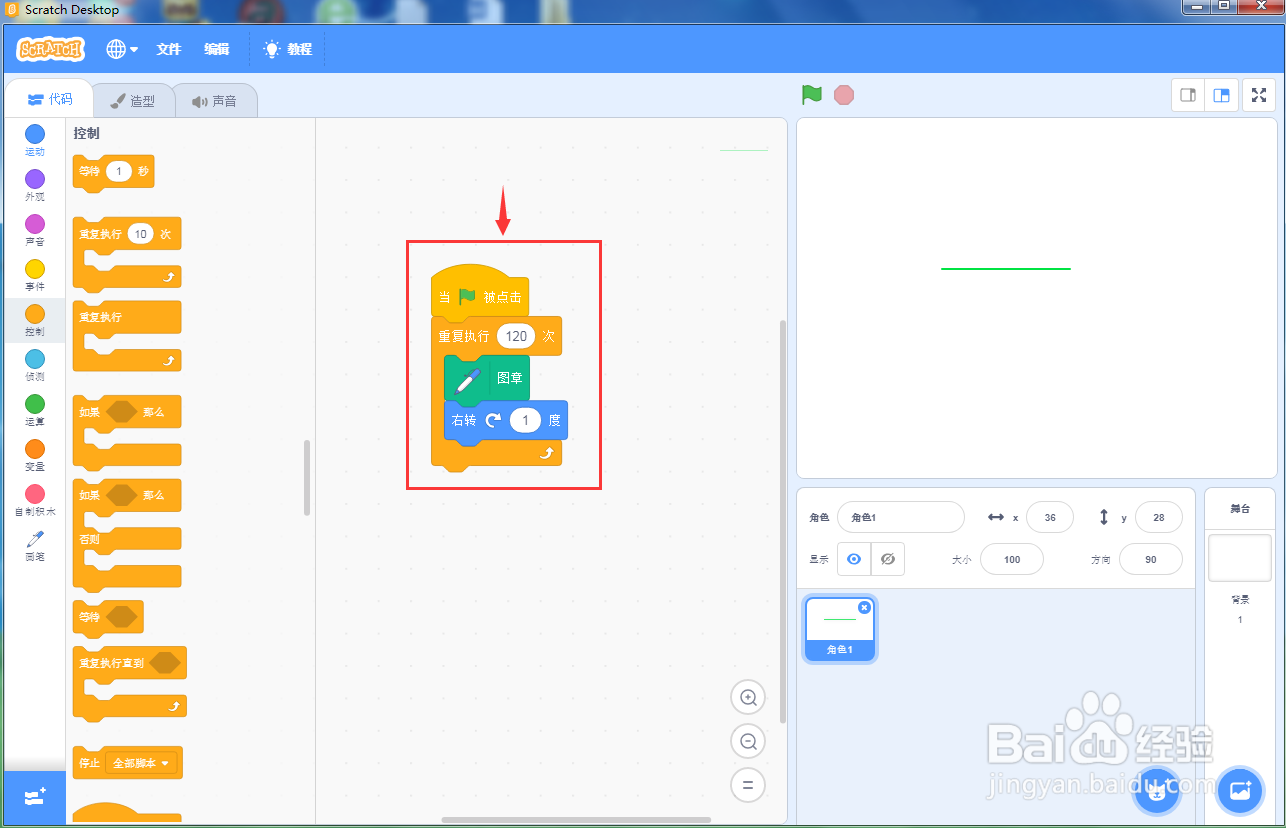
7、点击绿旗执行程序,我们就画好了一个绿色三分之一圆形。

时间:2024-10-18 17:28:43
1、打开scratch3.0,进入其主界面;
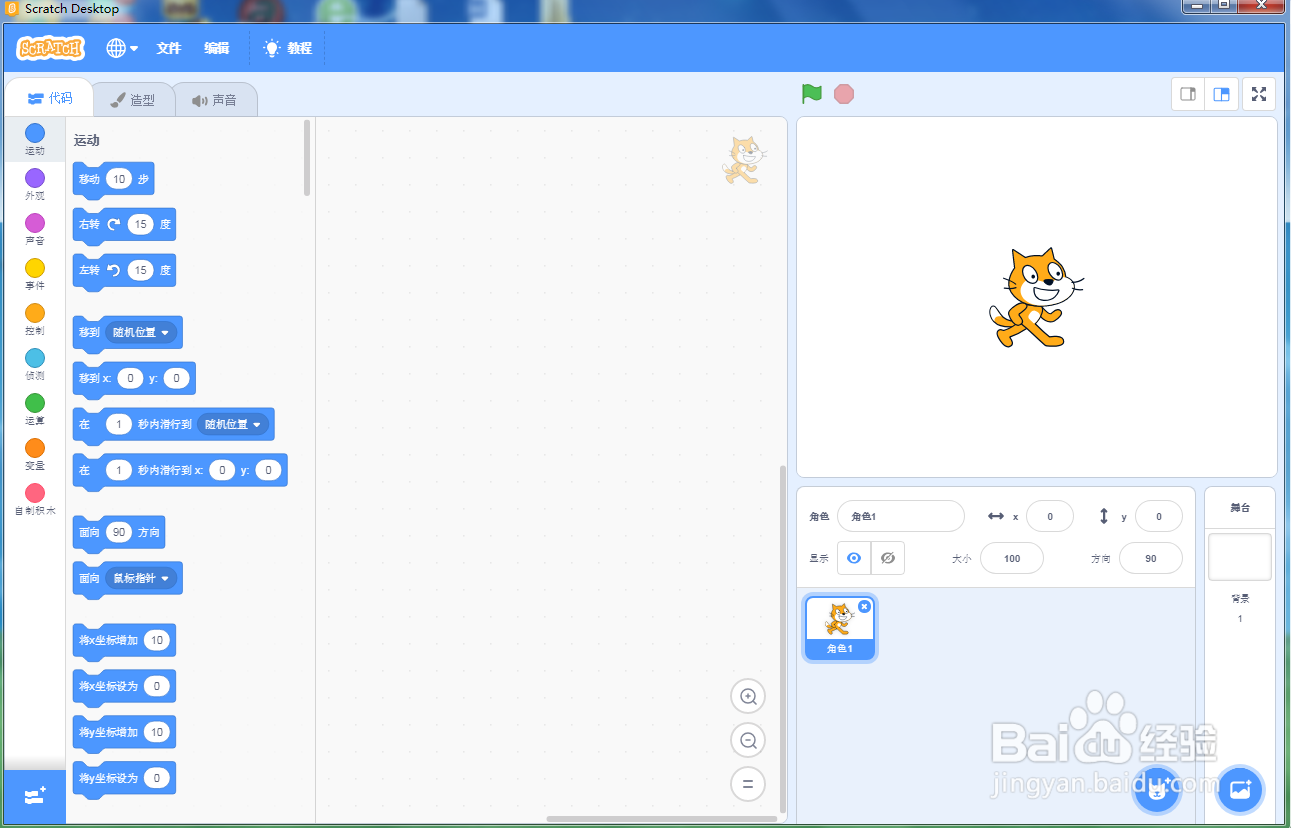
2、右键单击小猫,在打开的菜单中选择删除,将小猫删除掉;
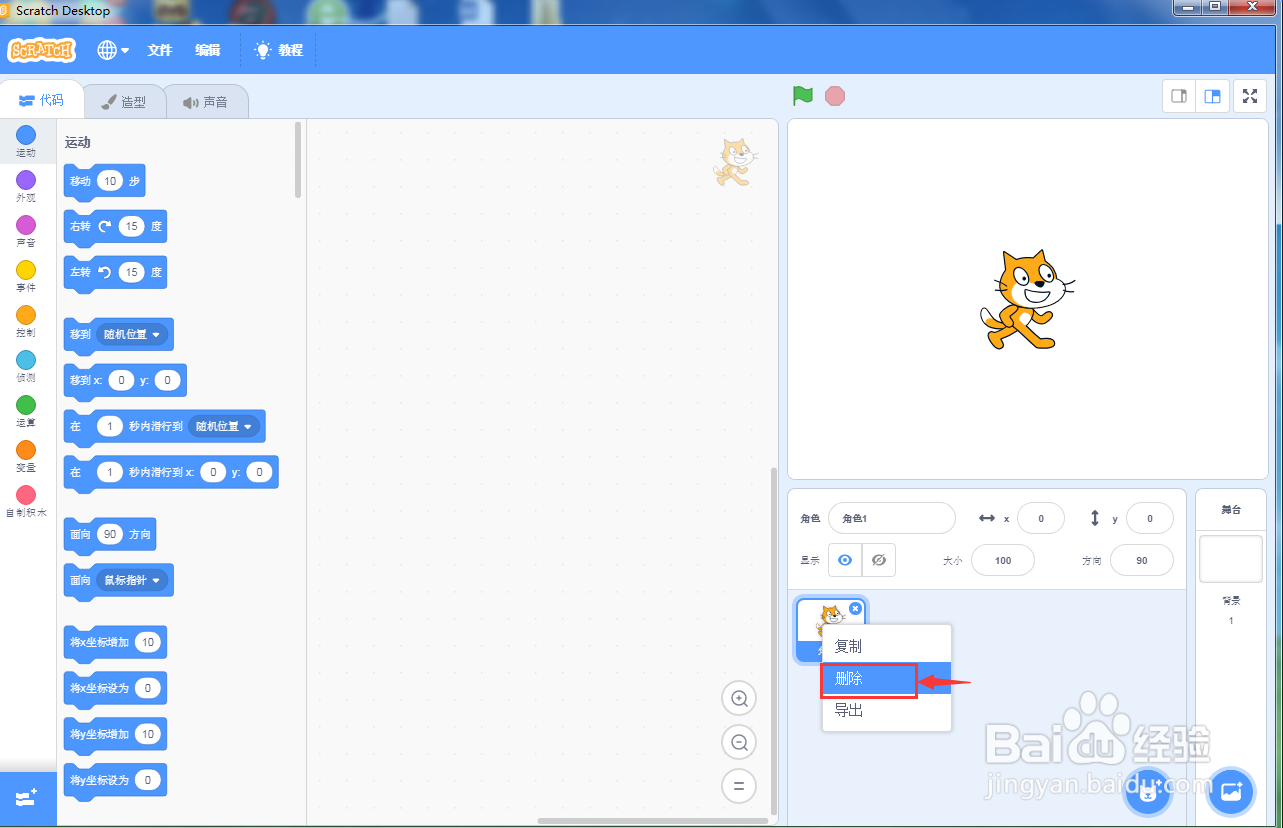
3、点击绘制命令;

4、在打开的绘图编辑器中点击轮廓,选择绿色;
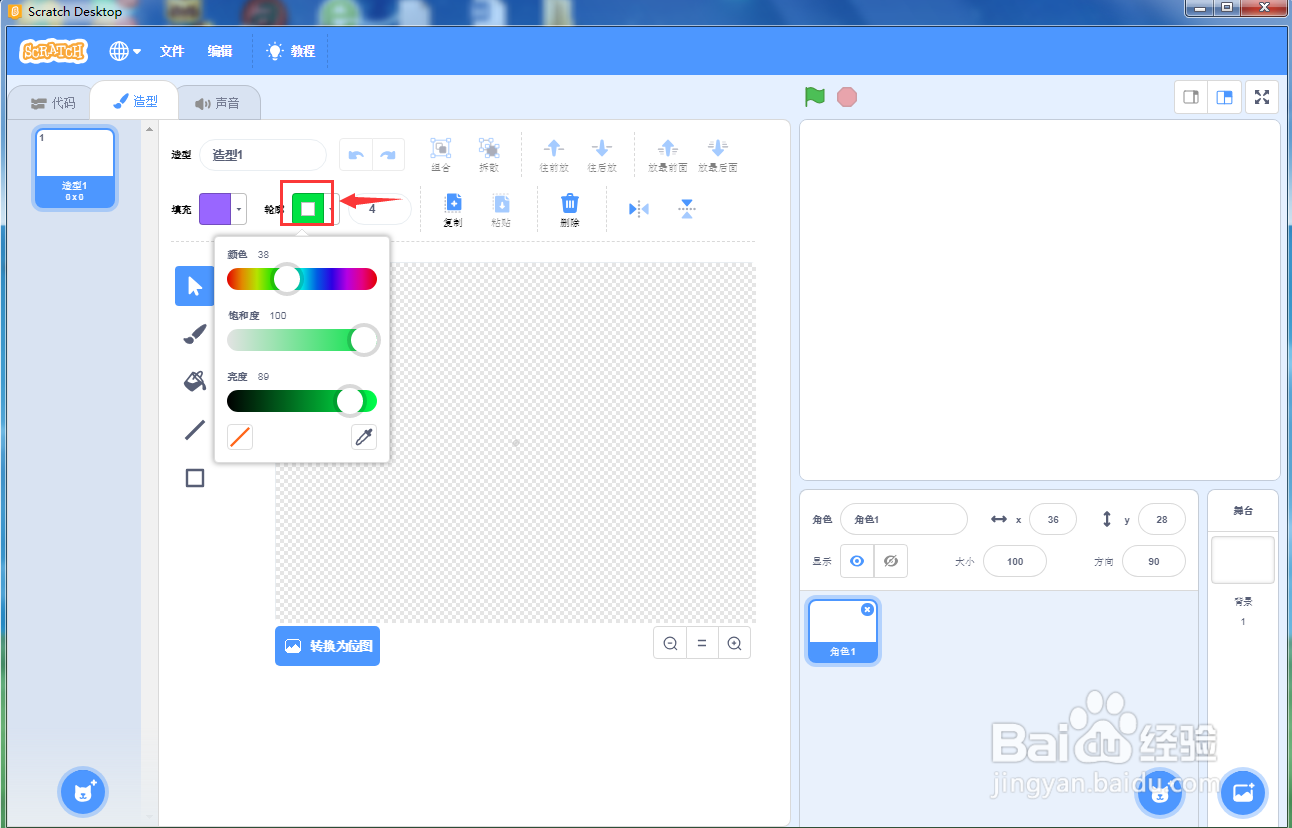
5、点击线段,绘制一条线段;
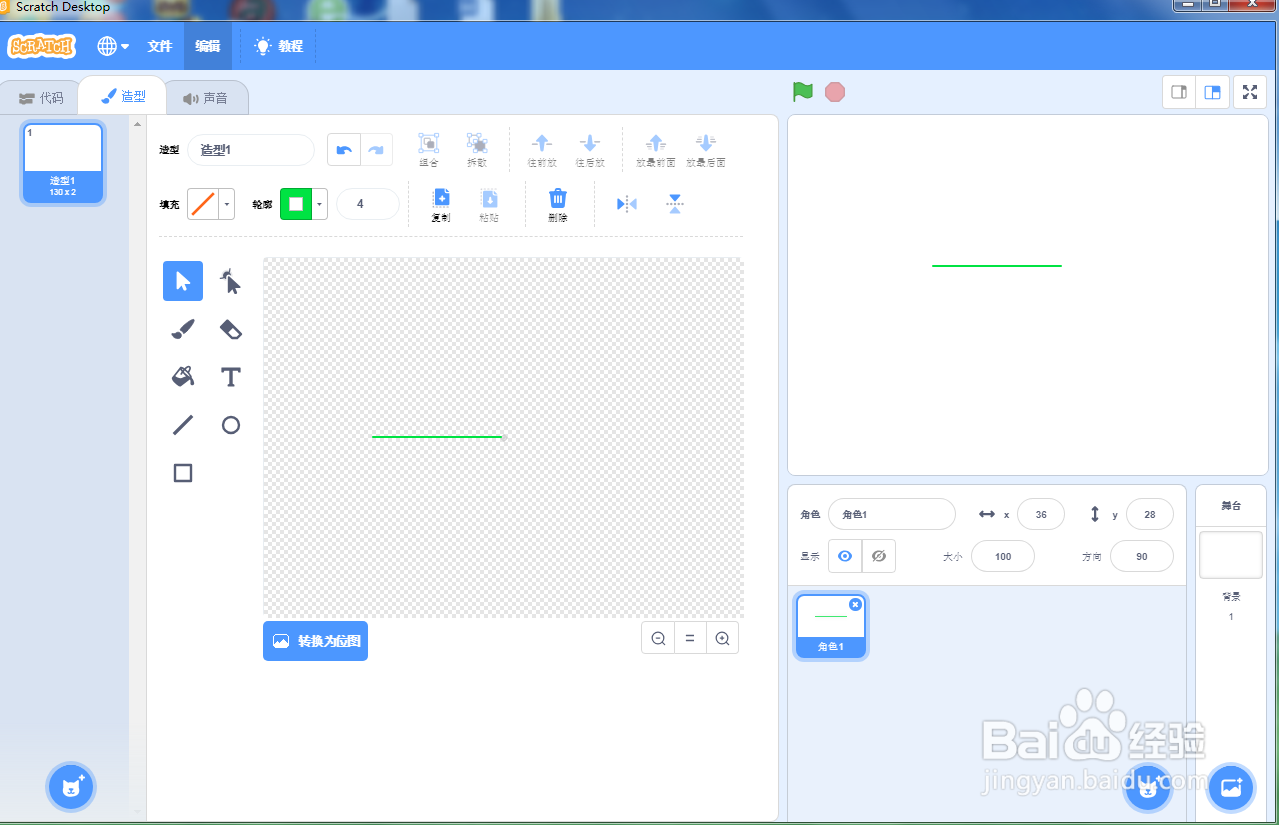
6、添加如下脚本;
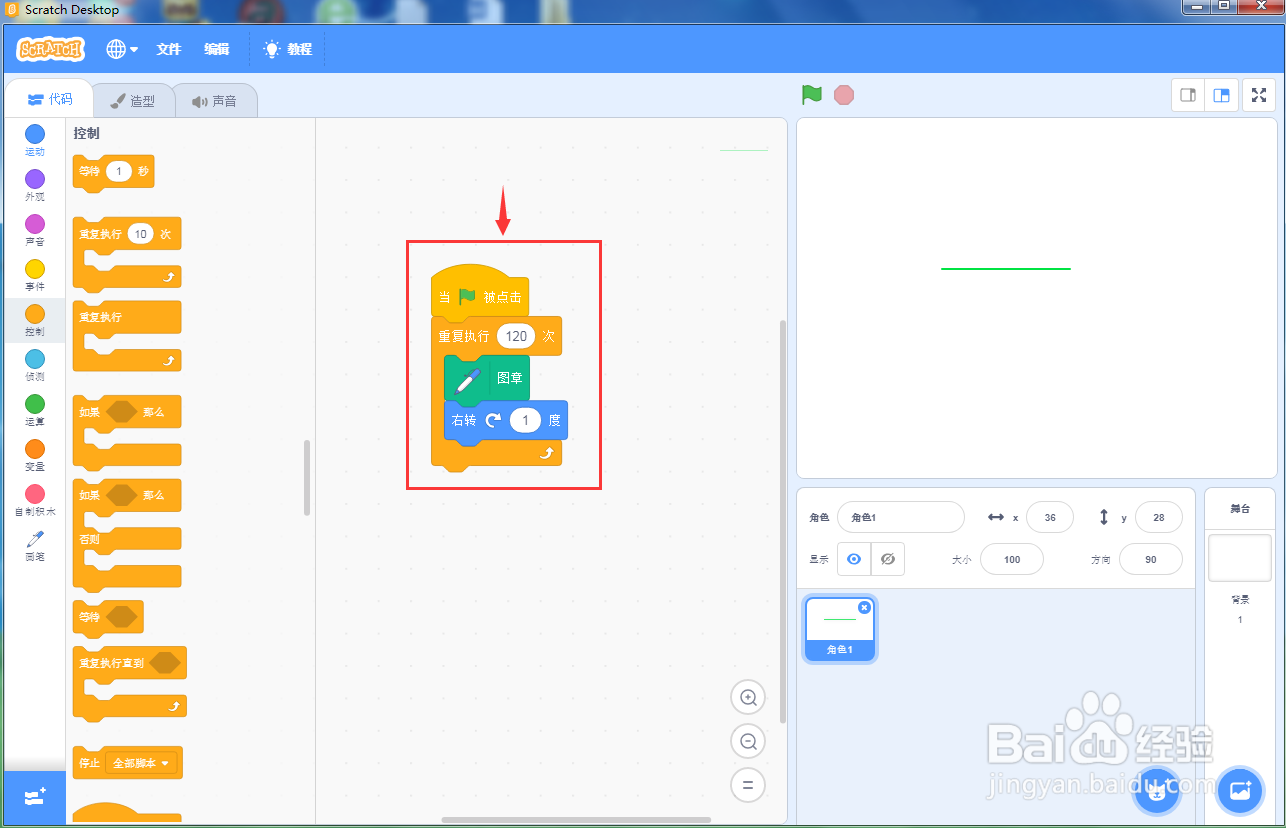
7、点击绿旗执行程序,我们就画好了一个绿色三分之一圆形。

